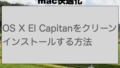Yosemite 10.10.5からOSX El Capitan 10.11のアップグレードに失敗したmac野郎なのかです。
mac野郎なのかはMacBook Pro(Retina, 13-inch, Late2012 2.5GHz/8GB/128GB) + Yosemiteで、
- Karabina, seil(Keyboard系ツール)
- Kaspersky
- Office365(Office 2011 for Mac)
- Parallels Desktop 11
などを常用していまた。
Yosemite 10.10.5からアップグレードしたところ、まともにログインできない状況に陥りましした。
本当に困りました・・・
土日を使ってOSX El Capitan 10.11にアップグレードしました。
いろいろ失敗したので、確実にインストールする方法が見えてきました。
この記事は、OSX El Capitan 10.11から投稿しています![]()
(普通にログインできるようになりました)
OSX El Capitan 10.11を確実に、しかも正常起動させる方法はコレです
「ドライブを消去して OS X をインストールする」or 「ディスクユーティリティを使ってパーティションを削除するか、ドライブのパーティションを作成し直す」
これが一番確実で、問題が発生しませんでした。
0.Yosemite 10.10.5からそのままOSX El Capitanにアップグレード
一番簡単なのはこの方法です。
mac野郎なのかの環境では失敗しました。
アップグレード後、まともにログインできないようになってしまいました。
元に戻すためにも、アップグレード前にフルバックアップしておきましょう!
結局うまくいった、バックアップは無駄だった。という結果かもしれませんが、失敗してしまった場合、大切なデータを含めて元に戻す方法はタイムマシンしかありません!
アップル公式:Mac に OS X を再インストールする方法
https://support.apple.com/ja-jp/HT204904
アップル公式によると、アップグレード以外の選択肢として以下3つの方法がありました。
- OS X 復元システムから再インストールする
- Time Machine バックアップから復元する
- ドライブを消去して OS X をインストールする
1.OS X 復元システムから再インストールする
OSXアップグレード途中でおかしくなっている状態では、復元システムからの再インストールは、おかしな状態の上書きでしかありませんでした。
=>よって、「OS X 復元システムから再インストールする」方法は不確実性が高い手順です。
2.Time Machine バックアップから復元する
タイムマシンで元に戻る方法としては確実です。
新しいOSX El Capitanをインストールする方法ではありません。
問題が発生した場合、この方法で元に戻れます。
だいたい元に戻れます。全部じゃありませんでした。
今まで使っていた環境に戻るという意味では完璧な方法です。
=>タイムマシンのバックアップは必須です。元に戻れる最高の手段です。
3.ドライブを消去して OS X をインストールする
ドライブを消去して OS X をインストールする、ドライブのパーティションを作成し直す行為は、Macintosh HDハードディスクを全クリアすることを意味します。
バックアップを取っていない場合復旧できなくなります!
この「ドライブを消去してOS X をインストールする」+移行ツールを使わない方法が一番確実でした。
(重要なのでもう一度・・バックアップを取っていない場合復旧できなくなります!)
移行ツールを使うと、バックアップから今まで使っていたアプリケーション、ドキュメント類を復活させることができます。
=>実はこれが原因で「ログインすらできない状況」に陥っていました。
全部試しましたが、
結局のところOSX El Capitan 10.11を確実にインストールするには、クリーンインストールしかありませんでした。
古い環境も見れて、確実に、正常にOSX El Capitanインストールする手順を導き出しました。
OSX El Capitanを確実にインストールする手順は次の記事です。